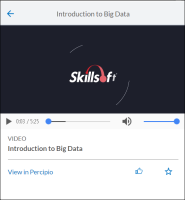ELSA でコンテンツにアクセス
ELSAから直接コンテンツにアクセスできます。ビデオとオーディオブックはELSAウィンドウの上部で再生します。コースとブックはPercipioサイトからアクセスします。コンテンツアイテムがチャンネルに含まれている場合は、チャンネル名がコンテンツタイトルの下に表示されます。
コンテンツタイトルをクリックすると
- ビデオはELSAで直接再生され、ELSAウィンドウから離れることなく、再生、一時停止、リプレイすることができます。ビデオのPercipioで表示リンクをクリックすると、ビデオを含んだコースがPercipioで開き、現在のビデオは離れた時点で一時停止されます。
- オーディオブックとオーディオサマリーはELSAで直接再生され、ELSAウィンドウから離れることなく、再生、一時停止、リプレイすることができます。アセットをPercipioで開くにはPercipioで表示をクリックします。備考: 設定ページでビデオ、オーディオブック、オーディオサマリーの自動再生を有効にできます。
- ELSA Windows アプリでは、アプリが開いた状態の間は、ビデオおよびオーディオブックが再生します。ビデオまたはオーディオブックがバックグラウンドで再生を継続している間、ELSA アプリを最小にして、他のウィンドウまたはアプリケーションで作業できます。
- Chrome拡張機能で、Chrome拡張機能ウィンドウの外部でクリックすると、ビデオおよびオーディオが停止され、ウィンドウが閉じられます。
- チャンネル、コース、およびブックはそれぞれのコンテンツアイテムのサマリーページを開きます。Percipioで表示をクリックして、Percipioウェブアプリでコンテンツを開始します。
- YouTubeビデオへの外部リンクなどのカスタムコンテンツは、新しいブラウザータブで開始します。
備考:場合によっては、コンテンツのライブラリからの配信が終了し、利用できなくなります。配信終了アセットを開始しようとすると、メッセージが表示されます。
さらに、次のことができます。
- クリックして
 コンテンツを評価します。
コンテンツを評価します。 - クリックして
 コンテンツを評価しません。
コンテンツを評価しません。
- クリックして
 コンテンツを各自のプレイリストに追加します。
コンテンツを各自のプレイリストに追加します。 - クリックして
 プレイリストからコンテンツを削除します。
プレイリストからコンテンツを削除します。
ELSA ウィンドウの上部で をクリックし、検索結果に戻ることができます。
をクリックし、検索結果に戻ることができます。
進捗トラッキング
コンテンツをELSAで、またはELSAから開始すると、すべての進捗はトラッキングされPercipioに戻されます。コンテンツがアクティビティリストに追加され、デスクトップおよび/またはモバイルアプリでコンテンツの再生を再開できます。デスクトップやモバイルアプリで開始したコンテンツの再生をELSAで再開することもできます。